
在 Mac 上的 GarageBand 中製作和儲存專案
你可以製作新的專案來在 GarageBand 開始操作。在「專案選擇器」中,你可以選擇要在新專案中用作開始點的範本。
每個專案具有專案屬性:專案拍速、音調和拍子記號。你可以在製作專案時設定專案屬性,並在稍後工作時更改。如需有關專案屬性的更多資料,請參閲:Mac 上的 GarageBand 中的專案屬性簡介。
如果你不再想要保留專案,可以將其從電腦中刪除。
製作專案
在 Mac 上的 GarageBand 中,選擇「檔案」>「新增」(或按下 Command + N)。
在「專案選擇器」中,從左側列表中選擇一個選項:
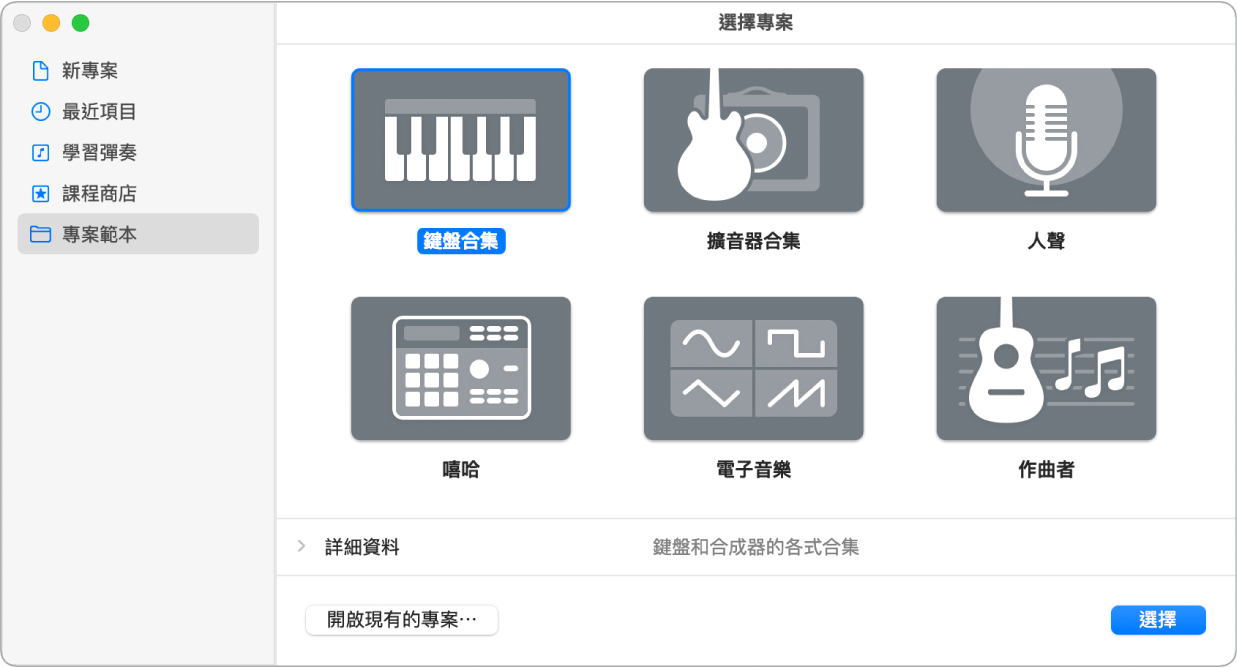
如要查看所有可用的專案範本:按一下「專案範本」。
如要查看最近開啟的專案:按一下「最近項目」。
選擇範本。
如要編輯專案的設定,按一下「專案選擇器」左下方部份的「詳細資料」三角形,並執行下列任何一項操作:
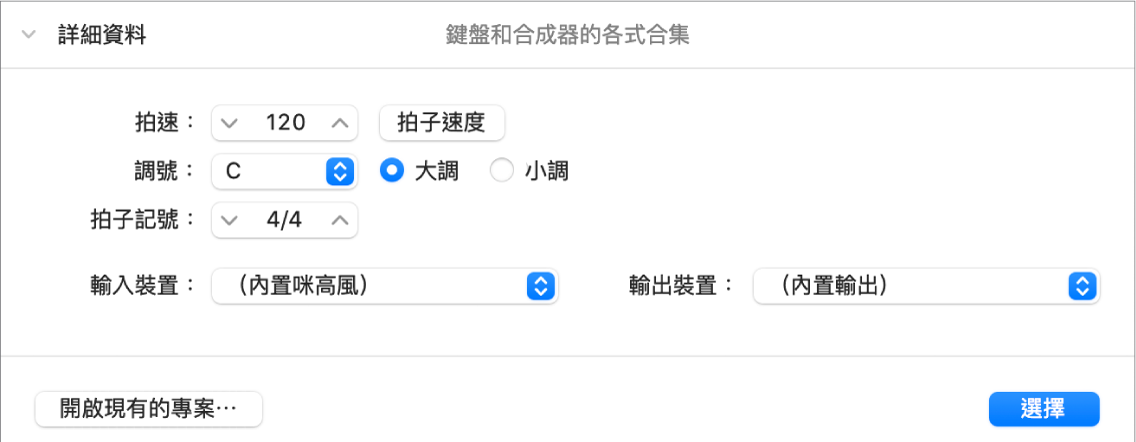
如要設定專案拍速:拖移「拍速」滑桿,在「拍速」欄位中輸入拍速,或按一下「拍子速度」按鈕多次。
如要設定專案音調:從「調號」彈出式選單中選擇音調,然後按一下「大調」或「小調」。
如要設定專案拍子記號:按一下箭嘴來更改所選數目,或按兩下拍子記號並輸入新的拍子記號。
如要設定音訊輸入:從「輸入裝置」彈出式選單中選擇輸入來源(僅適用於音軌)。
如要設定音訊輸出:從「輸出裝置」彈出式選單中選擇輸出(裝置)。
按一下「選擇」。
新專案便會開啟。
開啟現有專案
在 Mac 上的 GarageBand 中,選擇「檔案」>「開啟」(或按下 Command + O)。
找到並選擇檔案,然後按一下「開啟」。
你也可以將 GarageBand 專案拖至 Dock 中的 GarageBand 圖像上方來開啟它。
開啟最近的專案
在 Mac 上的 GarageBand 中,執行下列其中一項操作:
選擇「檔案」>「開啟最近使用過的檔案」,然後選擇你的專案。
在「專案選擇器」中,按一下「最近項目」,然後按兩下專案。
你可以選擇「清除選單」來清除「開啟最近使用過的檔案」子選單中的所有項目。
儲存目前的專案
在 Mac 上的 GarageBand 中,選擇「檔案」>「儲存」。
當你第一次儲存新的專案時,「儲存」對話框便會顯示。在「儲存」對話框中,你可輸入專案的名稱並選擇要儲存的位置。
以不同名稱或位置來儲存專案
在 Mac 上的 GarageBand 中,選擇「編輯」>「儲存為」。
在「儲存為」對話框中,輸入專案的新名稱,然後按一下「儲存」。
刪除專案
在 Mac 上的 GarageBand 中,於 Finder 中尋找專案。
依照預設,專案會儲存在你電腦上「音樂」資料夾中的 GarageBand 子資料夾內。
將專案拖至「垃圾桶」。
如果你稍後決定要保留專案,在你尚未清空「垃圾桶」前仍可將其拖出「垃圾桶」。在你清空「垃圾桶」後,專案便無法復原。
選擇 Finder >「清空垃圾桶」。